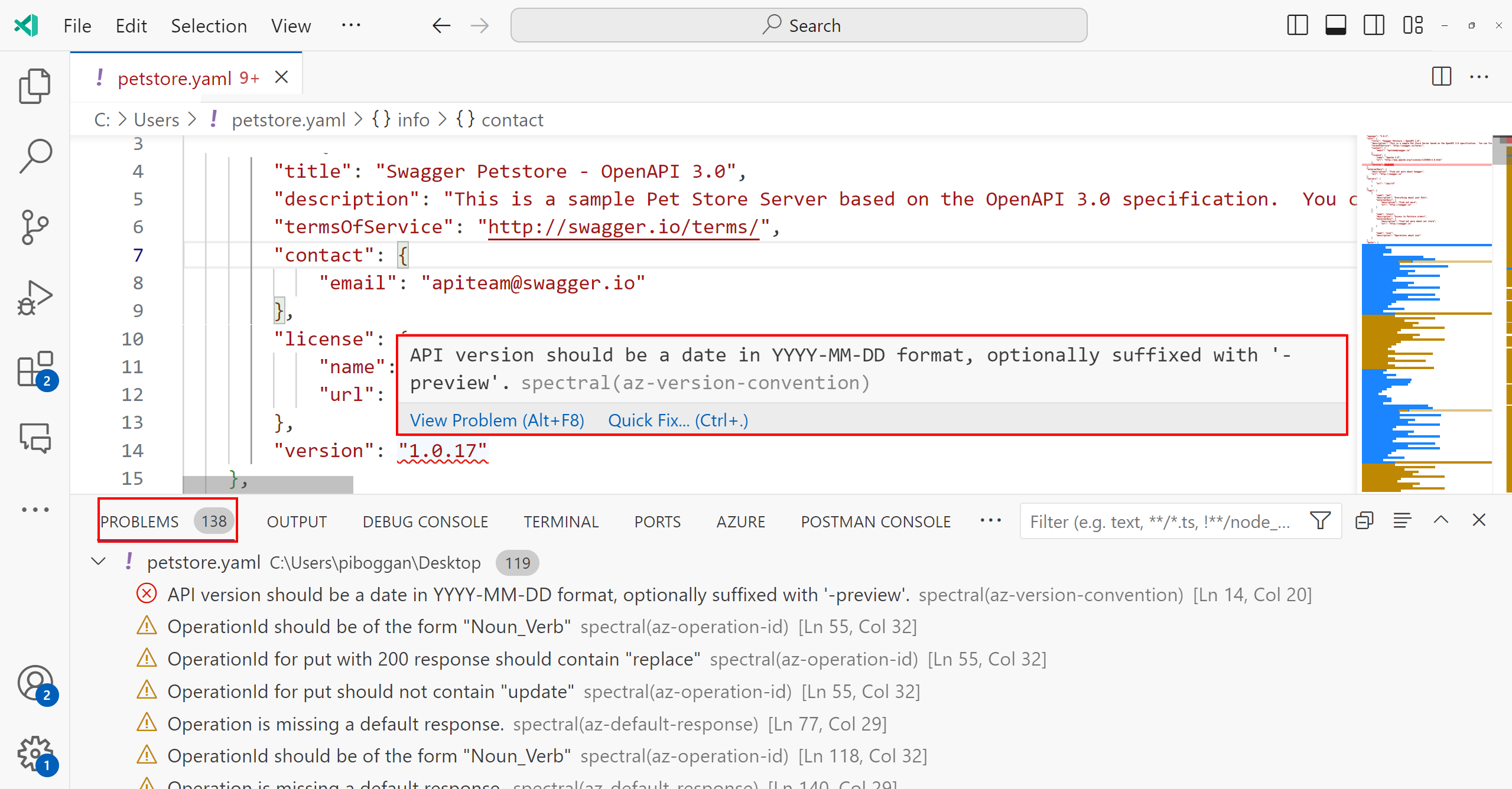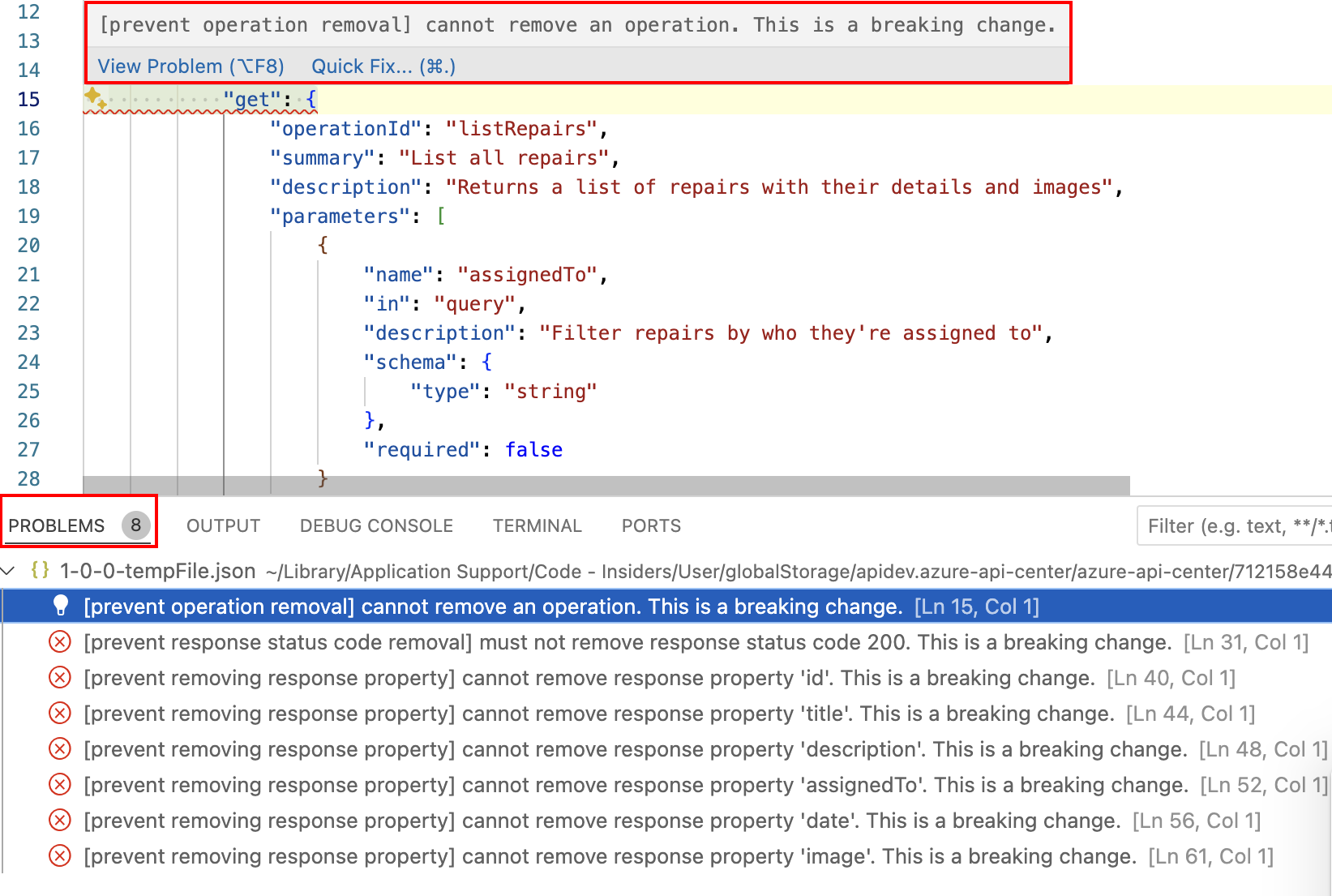API's beheren met de Azure API Center-extensie voor Visual Studio Code
Om het succes van uw API-governance-inspanningen te maximaliseren, is het essentieel om governance vroeg in de API-ontwikkelingscyclus over te schakelen. Met deze aanpak kunnen API-ontwikkelaars API's vanaf het begin correct maken, ze besparen op basis van verspilde ontwikkelingsinspanningen en het beperken van niet-compatibele API's later in het ontwikkelingsproces.
De Azure API Center-extensie voor Visual Studio Code bevat de volgende governancemogelijkheden voor API-ontwikkelaars:
- Api-ontwerpen evalueren op basis van API-stijlhandleidingen, omdat de API is ontwikkeld in Visual Studio Code.
- Vroege detectie van belangrijke wijzigingen, zodat API's betrouwbaar blijven en functioneren zoals verwacht, waardoor het vertrouwen van eindgebruikers en belanghebbenden behouden blijft.
API-ontwikkelaars kunnen ook profiteren van functies in de extensie om API's te registreren in het API-centrum en API's te detecteren en te gebruiken.
Vereisten
Een of meer API-centra in uw Azure-abonnement.
- Op dit moment moet u de rol Azure API Center-servicebijdrager of hogere machtigingen voor een API-centrum toewijzen om API's te beheren met de extensie.
- Spectral-extensie voor Visual Studio Code : om nalevingscontroles voor shift-left API-ontwerp uit te voeren in Visual Studio Code
- Optic CLI : om belangrijke wijzigingen tussen API-specificatiedocumenten te detecteren
Instellingen
Installeer de Azure API Center-extensie voor Visual Studio Code vanuit Visual Studio Code Marketplace. Installeer indien nodig andere extensies.
Notitie
Indien vermeld, zijn bepaalde functies alleen beschikbaar in de voorlopige versie van de Azure API Center-extensie. Wanneer u de extensie installeert vanuit Visual Studio Code Marketplace, kunt u ervoor kiezen om de releaseversie of een voorlopige versie te installeren. Schakel op elk gewenst moment tussen de twee versies met behulp van het contextmenu voor de knop Beheren van de extensie in de weergave Extensies.
Selecteer API Center in Visual Studio Code in de activiteitenbalk aan de linkerkant.
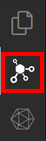
Als u niet bent aangemeld bij uw Azure-account, selecteert u Aanmelden bij Azure...en volgt u de aanwijzingen om u aan te melden. Selecteer een Azure-abonnement met het API-centrum (of API-centra) waaruit u API's wilt weergeven. U kunt ook filteren op specifieke abonnementen als u er veel van kunt bekijken.
Api-ontwerpconformance
De Azure API Center-extensie voor Visual Studio Code biedt geïntegreerde ondersteuning voor API-specificatie linting met Spectral om ervoor te zorgen dat het ontwerp voldoet aan de organisatiestandaarden tijdens het bouwen van API's.
- Gebruik de sneltoets Ctrl+Shift+P om het opdrachtenpalet te openen. Type Azure API Center: Stel de actieve API-stijlgids in en druk op Enter.
- Selecteer een van de standaardregels die zijn opgegeven, of als uw organisatie al een stijlgids heeft, gebruikt u Lokaal bestand of externe invoer-URL selecteren om de actieve regelset in Visual Studio Code op te geven. Druk op Enter.
Zodra een actieve API-stijlgids is ingesteld, activeert het openen van een OpenAPI- of AsyncAPI-specificatiebestand een lokale linting-bewerking in Visual Studio Code. Resultaten worden zowel inline weergegeven in de editor als in het venster Problemen (Problemen weergeven>of Ctrl+Shift+M).
Detectie van wijzigingen die fouten veroorzaken
Wanneer u nieuwe versies van uw API introduceert, is het belangrijk om ervoor te zorgen dat wijzigingen die zijn geïntroduceerd, api-gebruikers niet breken in eerdere versies van uw API. De Azure API Center-extensie voor Visual Studio Code maakt dit eenvoudig met wijzigingsdetectie voor OpenAPI-specificatiedocumenten die worden aangedreven door Optic.
- Gebruik de sneltoets Ctrl+Shift+P om het opdrachtenpalet te openen. Typ Azure API Center: Detecteer belangrijke wijziging en druk op Enter.
- Selecteer het eerste API-specificatiedocument dat u wilt vergelijken. Geldige opties zijn API-specificaties die zijn gevonden in uw API-centrum, een lokaal bestand of de actieve editor in Visual Studio Code.
- Selecteer het tweede API-specificatiedocument dat u wilt vergelijken. Geldige opties zijn API-specificaties die zijn gevonden in uw API-centrum, een lokaal bestand of de actieve editor in Visual Studio Code.
Visual Studio Code opent een diff-weergave tussen de twee API-specificaties. Wijzigingen die fouten veroorzaken, worden zowel inline weergegeven in de editor als in het venster Problemen (Problemen weergeven>of Ctrl+Shift+M).